こんにちは。インクイットブログ担当です。
現在、インクイットではご入稿方法を
- AIデータなどの完全データ
- PDF/画像データ
- デザインデータ作成をご依頼いただく
の3つからお選びいただけます。
今回はその中でも、インクイットでの【PDFデータを入稿する方法】をご案内いたします。
こんな時におすすめ
- キャンバやパワーポイントで作ったデータを印刷したい
- 単純な絵柄の印刷物を作るとき
- 特大サイズ以外の印刷を作るとき
- PDFデータしか手元にないとき
前準備・データの作成
まずは、デザインを用意します。
今回はパソコンでキャンバを使用し作成しました。
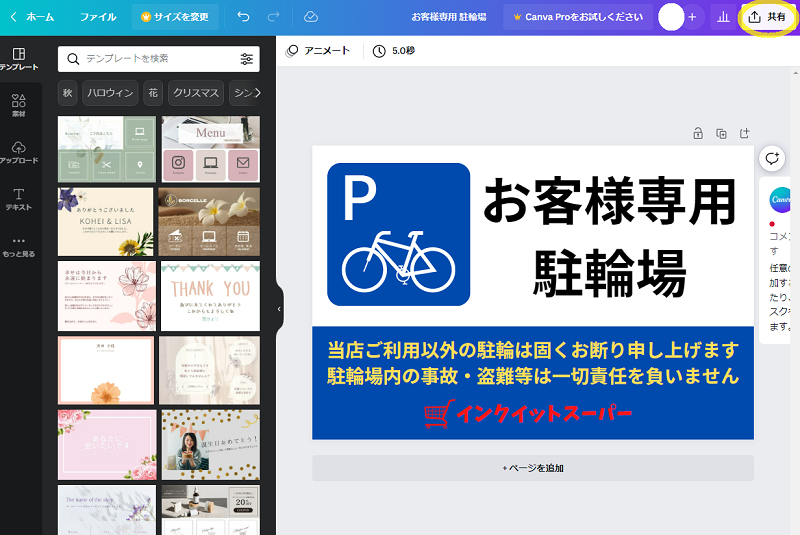
デザインを作ります。
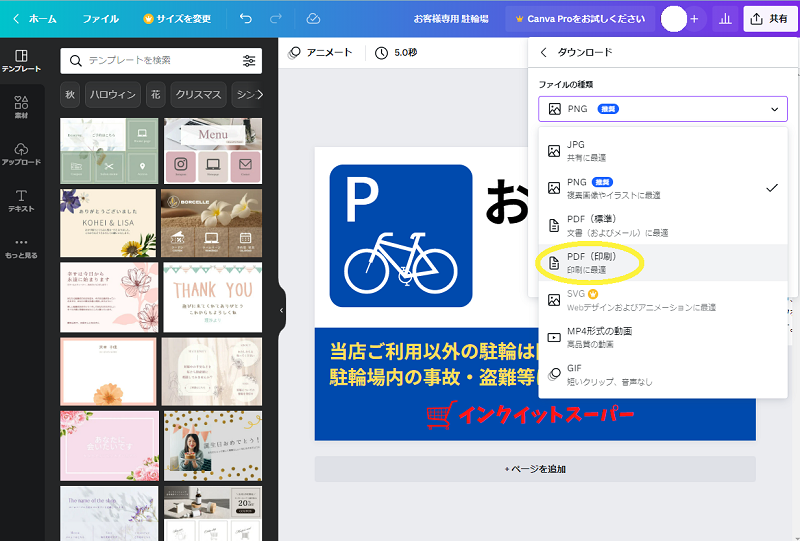
PDFで書き出します。
POINT:この時、デザイン確認用にスクリーンショットを取っておきましょう!
Canvaでのデータ作成の手順は、↓の記事でご紹介していますので参考にしてみてください!
インクイットでご注文お手続き
インクイットで商品を選んでご注文→お支払いお手続きをお願いします。
定型サイズ以外のフリーサイズで作りたい場合は・・・
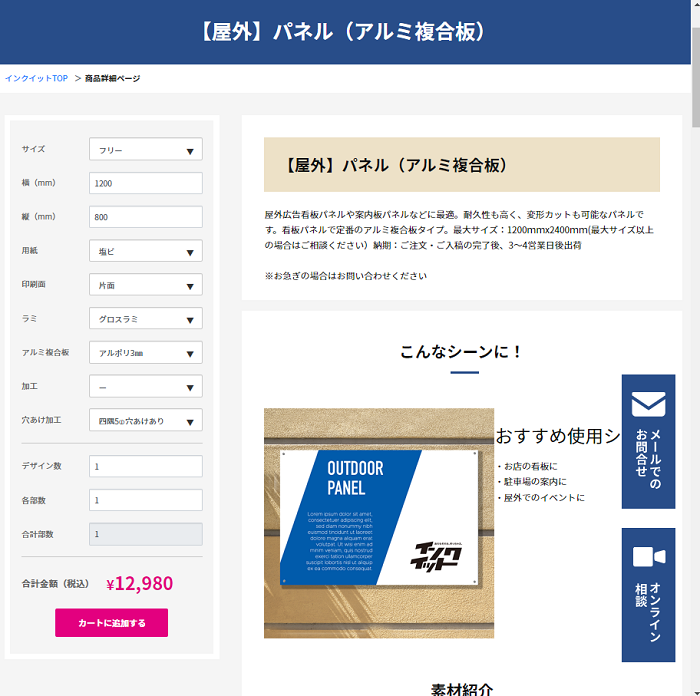
商品を選んだら、サイズ:フリーサイズを選び、
縦横のサイズを入れてカートに追加→ご注文お手続き に進んでください。
POINT:この時、データサイズと商品の仕上がりサイズが等しいことをご確認ください!
ご注文確認メールが届きます
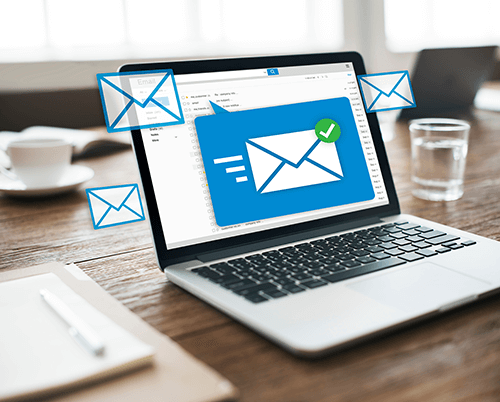
ご注文・お支払処理が完了すると、ご登録のアドレスにご注文確認メールが届きます。
このメールに、ご入稿に必要な「ご注文NO.」が記載されています。
PDFと見本をひとつのファイルにまとめて圧縮

先ほど用意した
・PDFファイル
・仕上がり見本のスクリーンショット
をひとつのフォルダにまとめ、ZIP形式で圧縮します。
入稿フォームよりアップロード
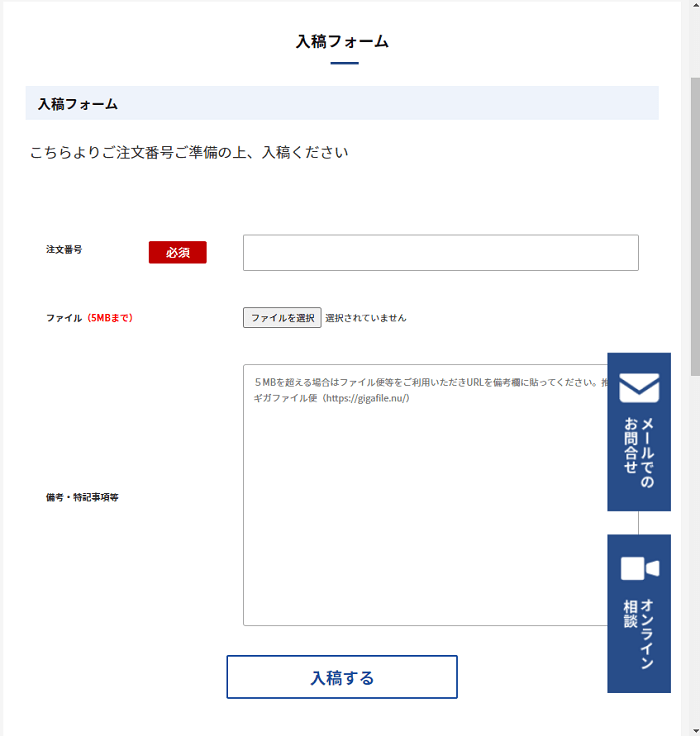
用意したZIPファイルをインクイットの入稿フォームページからアップロードします。
注文番号には、ご注文確認メールに記載の番号を入力ください。
POINT:添付できるファイルの容量は5MBまでとなります。5MBを超える場合はファイル便などのサービスをご利用ください。
データを確認後、印刷の工程に入ります!
お客様のデータが届き次第、データをチェックし、問題なければ印刷の工程に進みます!
チェックの段階で確認事項が発生した場合は、お電話またはメールでご連絡させていただきますので内容をご確認お願いいたします。
いかがでしたか?
特別なデザインソフト無しでも利用できるPDF入稿、とても便利ですのでぜひお役立ていただければと思います!
「このデータでちゃんと印刷できるかわからない・・・」など、ご不明な点やご不安がありましたら事前にデータチェックをさせていただくこともできますので、お気軽にお問合せください!




